Pierwsze kroki #
Aby umożliwić odwiedzającym zalogowanie się na swoje konto Google, musisz najpierw utworzyć aplikację Google. Poniższy przewodnik pomoże Ci przejść przez proces tworzenia aplikacji Google. Po utworzeniu aplikacji Google przejdź do „Ustawień” i skonfiguruj podany „Identyfikator aplikacji” i „Tajny sekret aplikacji” zgodnie ze swoją aplikacją Google. Uczmy się…
Utwórz aplikację Google #
- Iść do https://console.developers.google.com/apis/
- Zaloguj się za pomocą Google (jeśli nie jesteś zalogowany)
- Jeśli nie masz utworzonego projektu. Musisz stworzyć projekt. Kliknij Utwórz projekt Przycisk.
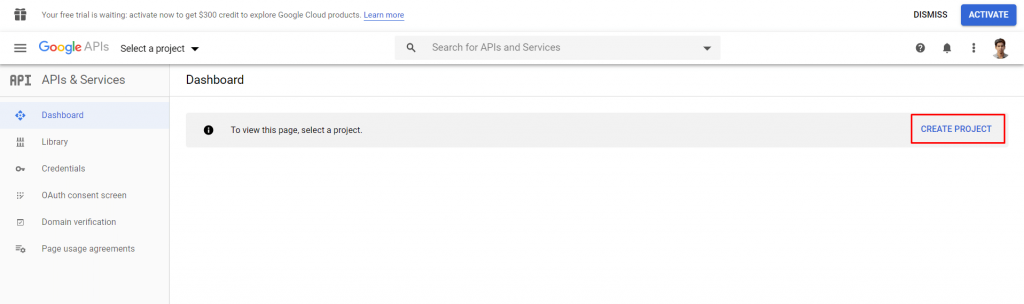
- Tutaj musisz podać Nazwa Projektu następnie kliknij Tworzyć przycisk. Po utworzeniu projektu znajdziesz się w panel.

- Kliknij Ekran zgody OAuth przycisk po lewej stronie ekranu.
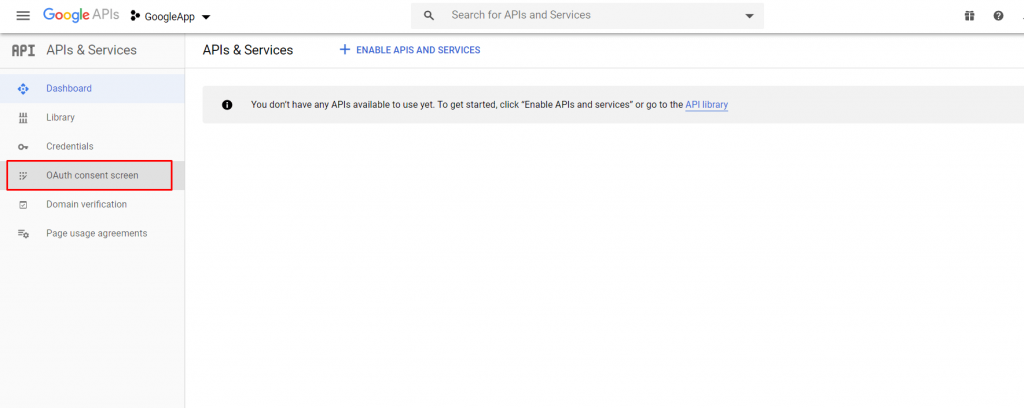
- Wybierz typ użytkownika w zależności od potrzeb (wewnętrzny lub zewnętrzny). Jeśli chcesz używać tej aplikacji do innych celów, przejdź przez to Często zadawane pytania dotyczące weryfikacji interfejsu API OAuth
- Po wybraniu Rodzaj użytkownika Kliknij tworzyć przycisk
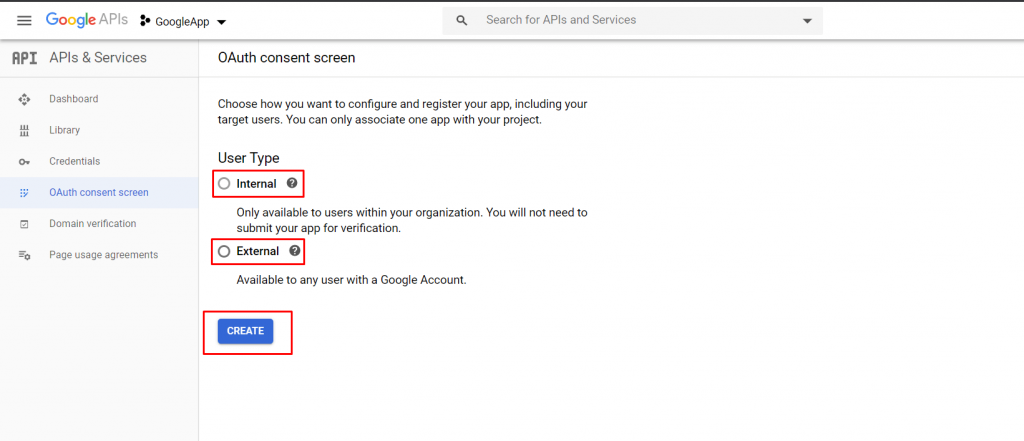
- Wprowadź nazwę swojej aplikacji w Nazwa aplikacji pole, które będzie wyświetlane jako nazwa.
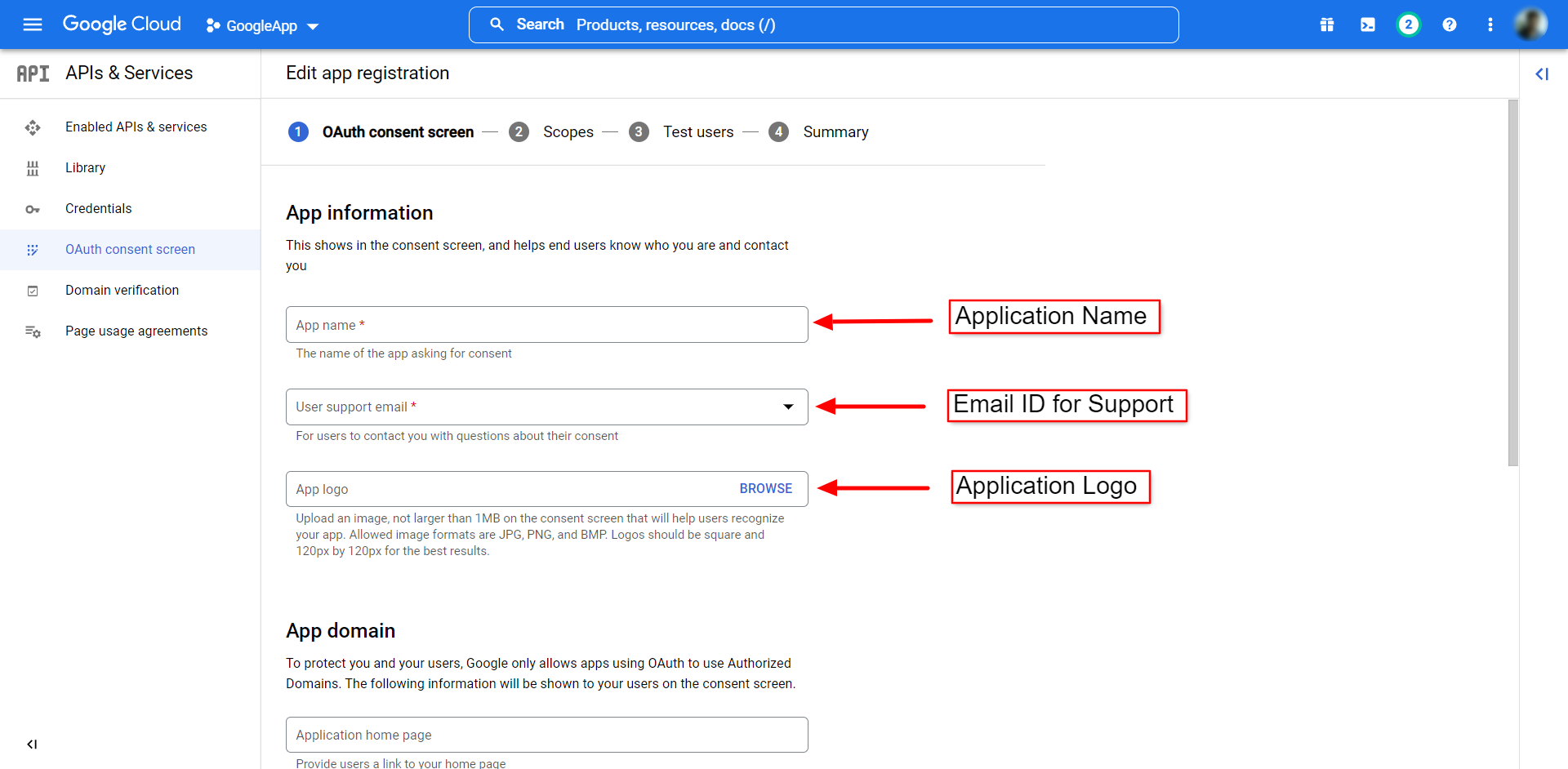
- Wypełnij inne informacje, np Autoryzowane domeny, link do strony głównej aplikacji, polityka prywatności aplikacji link itp. Możesz znaleźć kilka generatorów polityki prywatności, wyszukując w Google.
- Zapisz swoje ustawienia!
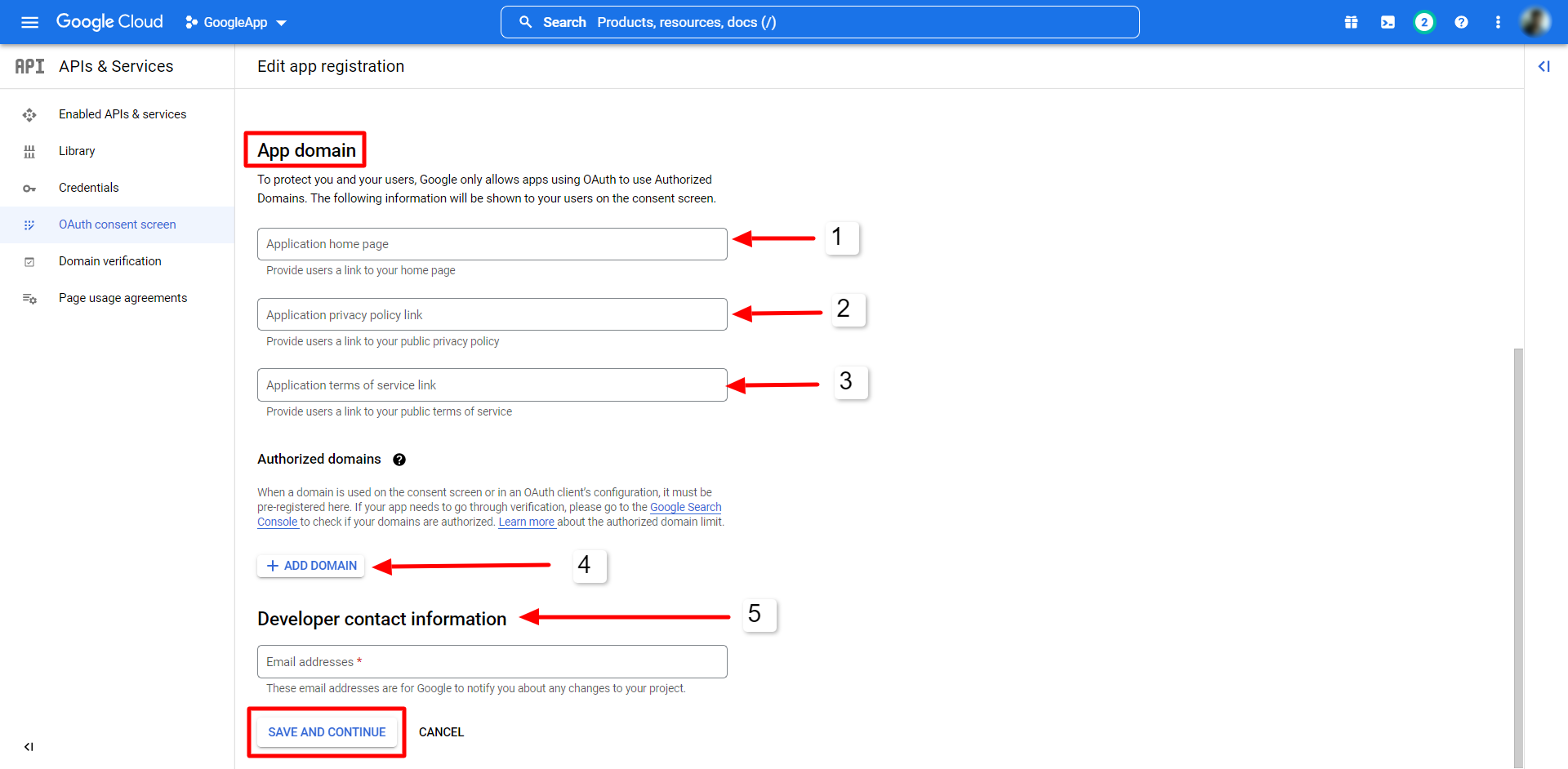
- Teraz od Poświadczenia > Utwórz poświadczenia > wybierać Identyfikator klienta oAuth.
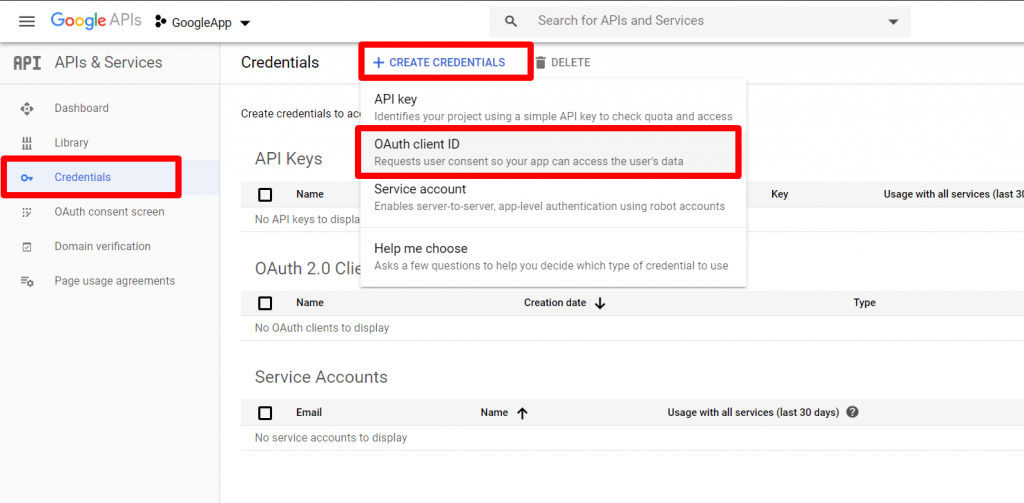
- Z Identyfikator klienta oAuth. stronę, którą będziesz musiał wybrać Typ aplikacji Jak Aplikacja internetowa i Pełny Autoryzowane identyfikatory URI przekierowań.
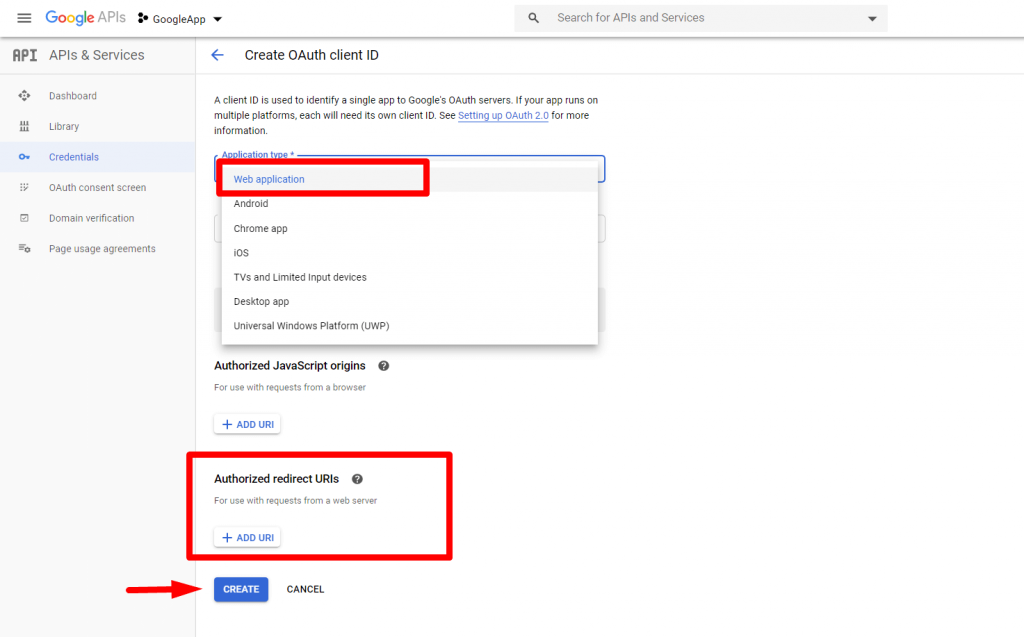
- Znajdziesz formularz przekierowań URI WP Społeczny Podłącz.
- Kliknij Zaczynaj przycisk logowania Google.
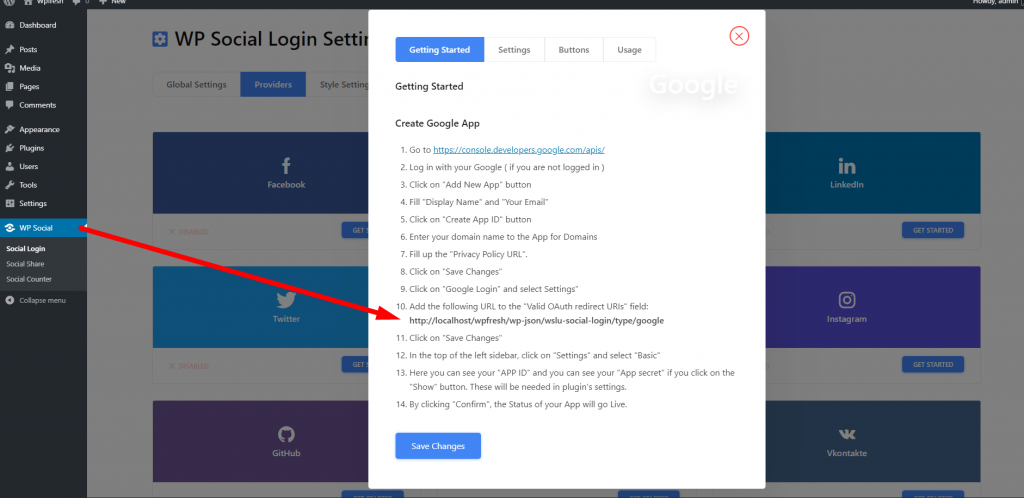
- Następnie możesz zobaczyć swoje Identyfikator klienta I Sekret klienta.
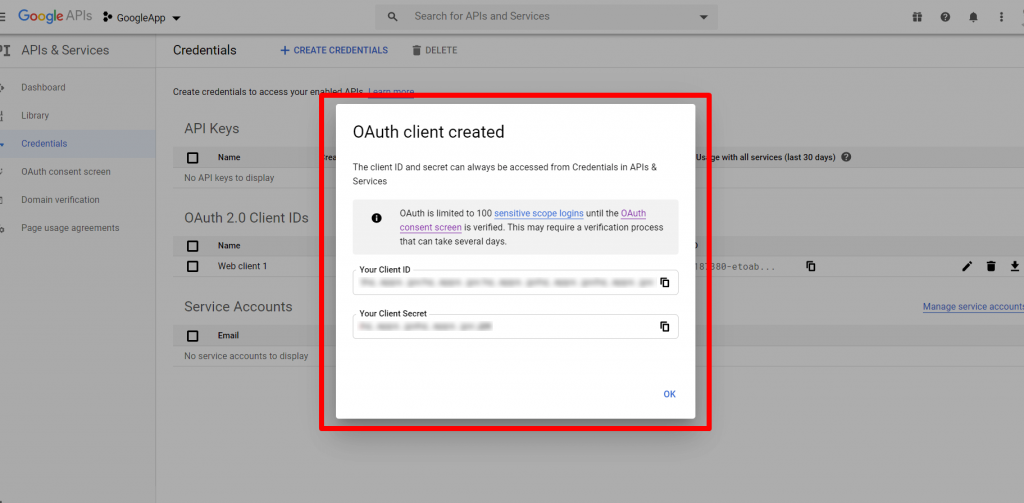
Użyj swojego identyfikatora klienta i sekretu klienta w WP Social #
Następnym krokiem po pomyślnym utworzeniu aplikacji Google jest dodanie danych uwierzytelniających Google do Twojej witryny. W tym celu zaloguj się do swojej witryny WordPress, a następnie,
- Nawigować do WP Społecznościowe > Logowanie społecznościowe z Twojego pulpitu nawigacyjnego.
- Przełącz na Dostawcy patka.
- Kliknij, aby Ustawienia pod Google.
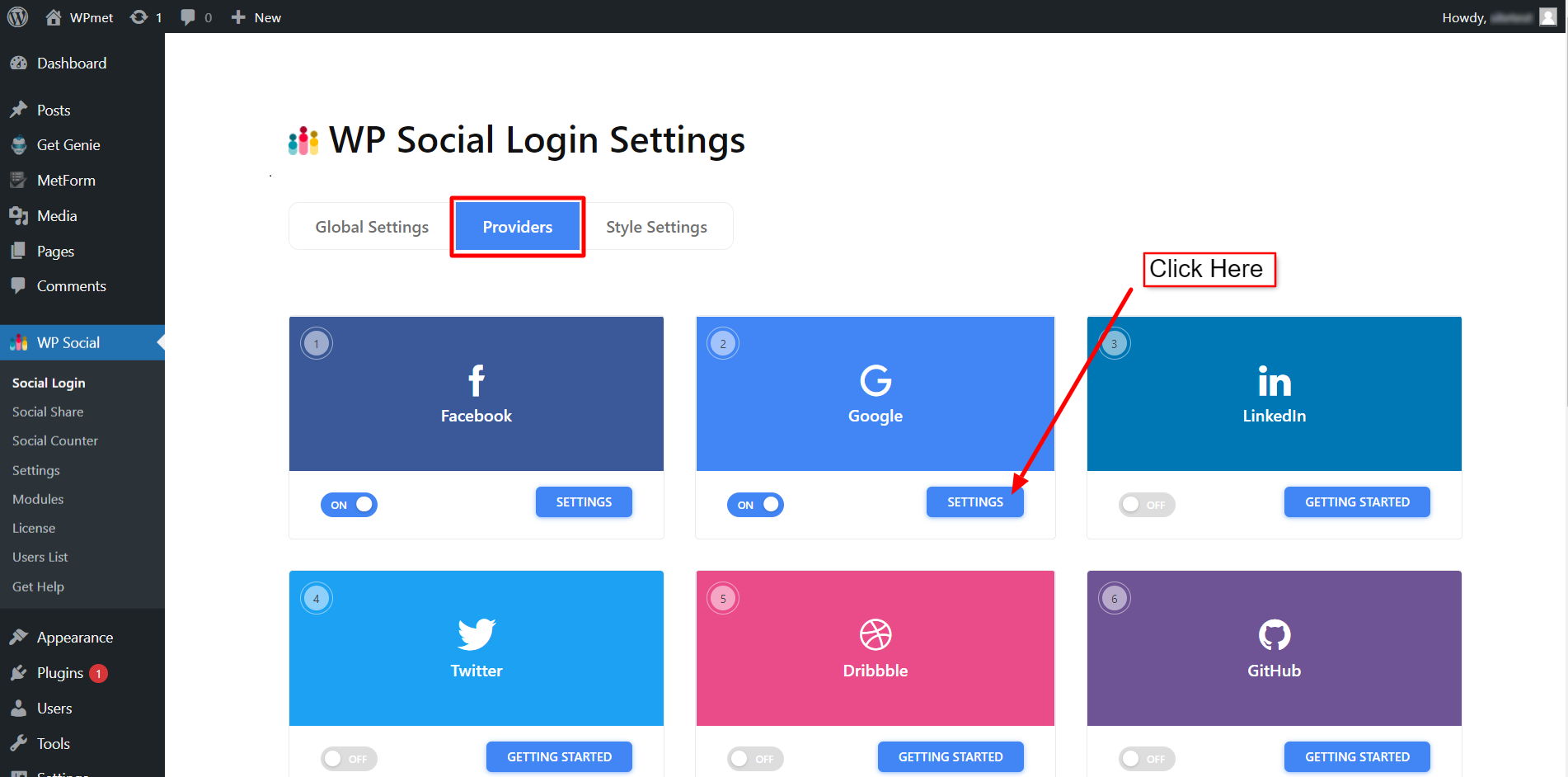
- W wyskakującym okienku przejdź do Ustawienia patka.
- Wejdz do Identyfikator aplikacji w wymaganym polu.
- Wejdz do Sekret aplikacji w wymaganym polu.
- Kliknij Zapisz zmiany przycisk.
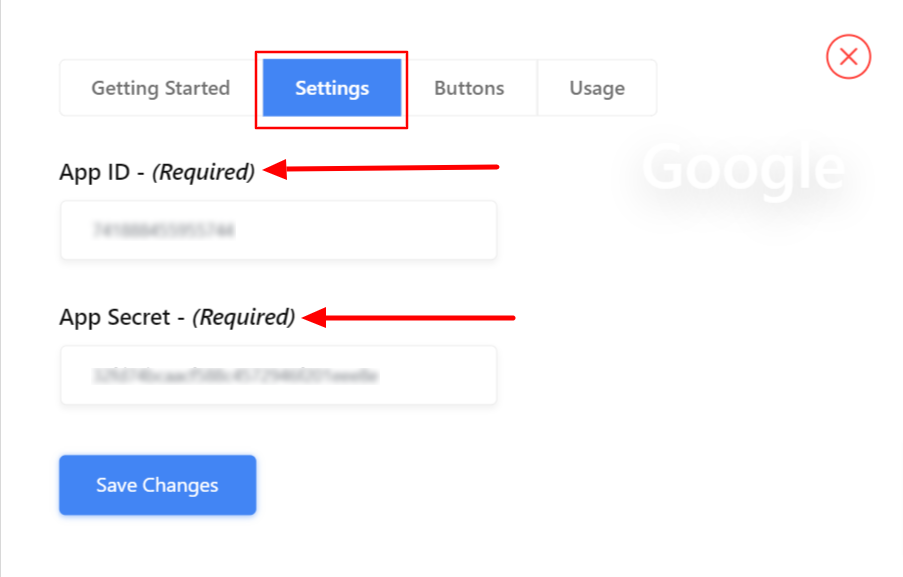
Dodaj etykietę przycisku logowania #
Możesz dostosować etykietę przycisku logowania do Google. Aby dodać/zmienić etykietę przycisku,
- Przenieś się do guziki patka.
- Wchodzić Tekst etykiety logowania.
- Wchodzić Tekst etykiety wylogowania.
- Następnie Zapisz zmiany.
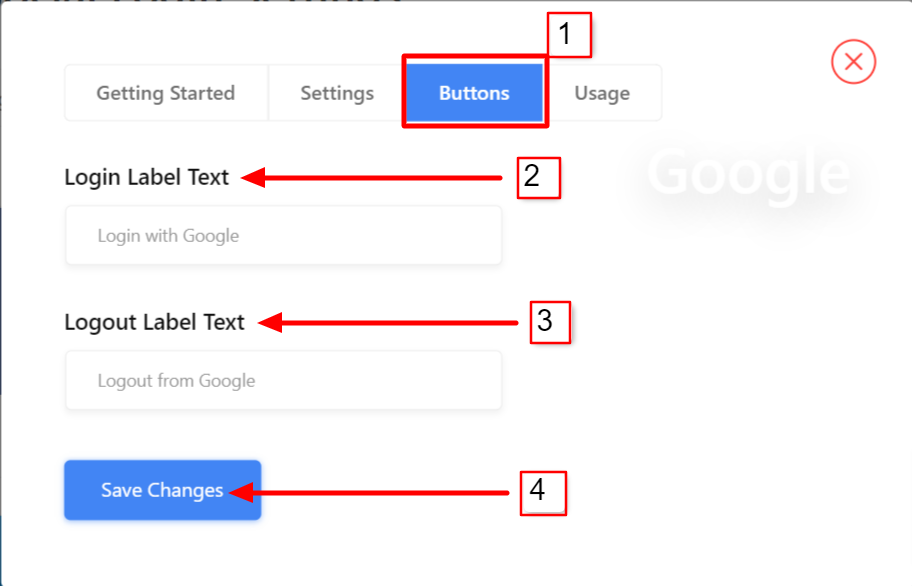
Znajdź ShortCodes i Simple Link #
Możesz znaleźć Krótkie kody dla Google Zaloguj się w Stosowanie patka. Przeczytaj dokumentację Wykorzystanie skrótów społecznościowych WP aby dowiedzieć się, jak korzystać z tych skrótów.
Masz również Proste łącze dla przycisku Zaloguj się Google.
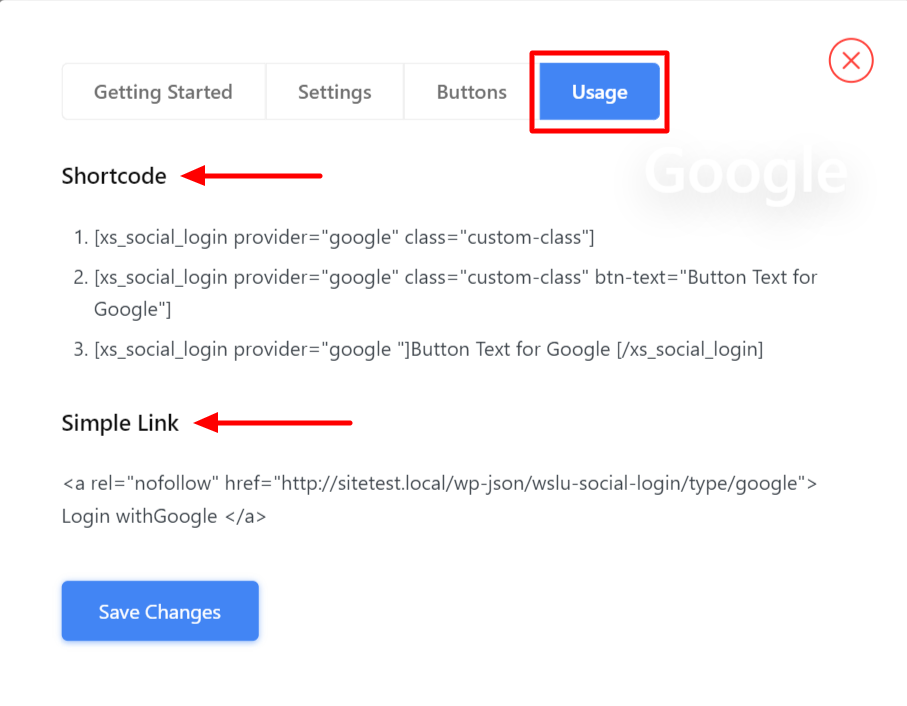
Wreszcie możesz dodać przycisk logowania Google do swojej witryny i umożliwić użytkownikowi logowanie się w witrynie przy użyciu konta Google.




